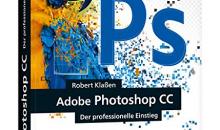Ästhetische Unschärfen können schon bei der Aufnahme erwünscht sein, etwa bei ansprechenden Bokehs im Hintergrund. In Photoshop können Unschärfen verschiedener Art auch nachträglich umgesetzt werden und zwar mittels Weichzeichnung.

Modellbauwelten: So erschaffen Sie die gekonnte Illusion
Photoshop bietet 16 Weichzeichnungsfilter an. Zahlreiche Optionen also, um Unschärfen kreativ zu erzeugen und auch zu kombinieren. In diesem Beispiel erfahren Sie, wie so die Simulation einer Modelllandschaft gelingt.
Lesen sie hier: Kunstfilter und Malfilter kombinieren - Photoshop einfach erklärt
1. Photoshop Tilt-Shift

Gehen Sie auf Filter > Weichzeichnergalerie > Tilt-Shift und bringen Sie den Mittelpunkt an die gewünschte Position. An den Punkten der ersten Linien können Sie die Ausrichtung des Filters bestimmen. Der Miniatureffekt entsteht dank des Zusammenspiels der Schärfe mit der Unschärfe am Rand.
2. Gaußscher Weichzeichner
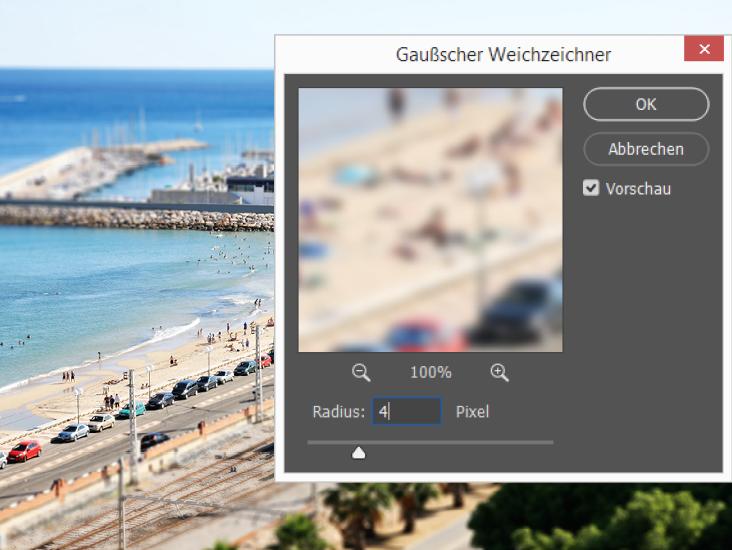
Kopieren Sie die Ebene über Strg+J. Nutzen Sie den Filter > Weichzeichnungsfilter > Gaußscher Weichzeichner mit einem Radius von 4 Pixeln. Ändern Sie die Füllmethode von Normal auf Weiches Licht ab und reduzieren Sie die Deckkraft auf 50 %. Härtere Kontraste und Farben verstärken nun den Effekt.
3. Bewegungsunschärfe
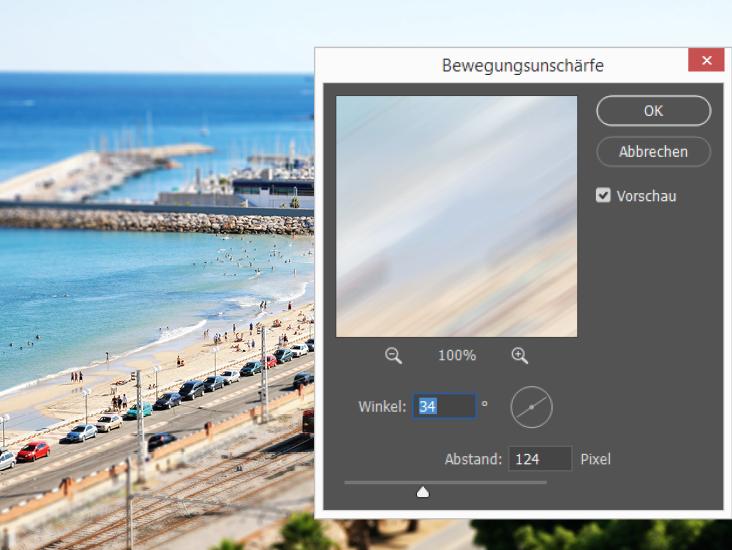
Ein weiterer prominenter Weichzeichnungsfilter ist die Bewegungsunschärfe. Das bisherige Ergebnis wird kopiert und der Filter angewendet. Der Winkel bestimmt die Ausrichtung, der Abstand die Stärke der Umsetzung. In einer Maske bestimmen Sie, wo sich die Bewegungsstreifen zeigen sollen.